Quando crei un volantino, un poster o una brochure in Apple Pages, aggiungere un tocco di colore allo sfondo è un ottimo modo per abbellirlo.
Con Pages su iOS e Mac, puoi aggiungere un colore o una sfumatura come sfondo del tuo documento, ed ecco come fare.
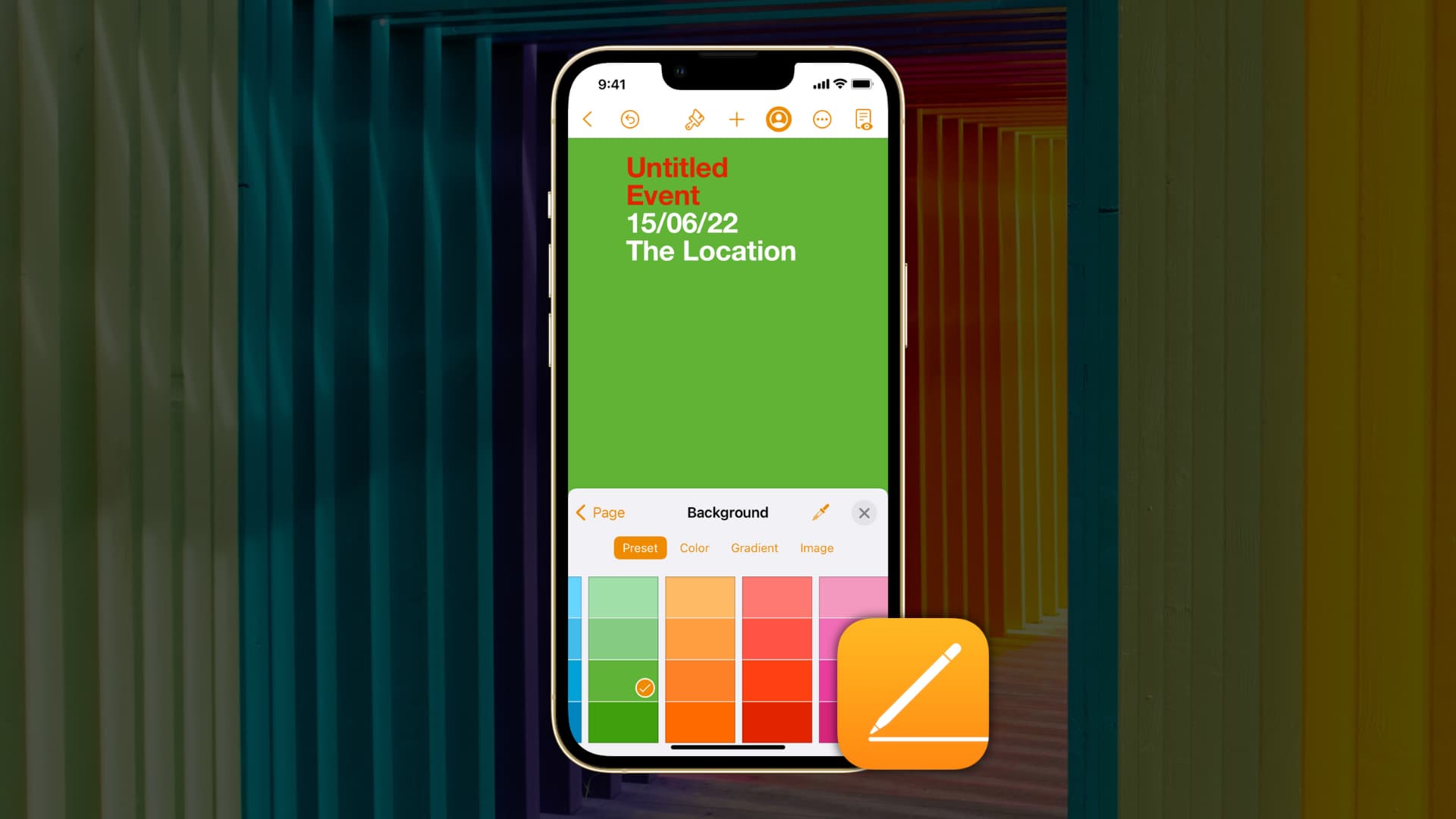
Creare il tuo documento in Pages su Mac
Sebbene Apple offra la possibilità di cambiare lo sfondo di un documento in Pages, non è facile come creare un nuovo documento e inserire un colore o una sfumatura. Al momento è possibile modificare solo lo sfondo di un layout di pagina o di un documento Pagina master.
Layout di pagina i documenti sono ciò che usi per creare cose come newsletter e poster. Puoi aggiungere oggetti come caselle di testo e immagini e poi disporli a tuo piacimento.
Pagina principale i documenti sono modelli di pagina utilizzati dai documenti Layout di pagina.
Quindi, se inizi il tuo progetto con uno dei modelli in Pages, sei un passo avanti e puoi saltare ai passaggi per cambiare lo sfondo.
Ma se stai iniziando con una pagina vuota di base, dovrai convertirla in un documento di layout di pagina e, a partire da ora, puoi farlo solo su Mac.
1) Clicca il Pulsante Documento in alto a destra nella finestra di Pages.
2) Deseleziona la casella per Corpo del documento.
3) Vedrai quindi un messaggio pop-up che conferma che desideri convertire il documento in un documento Layout di pagina. Clic Convertire.
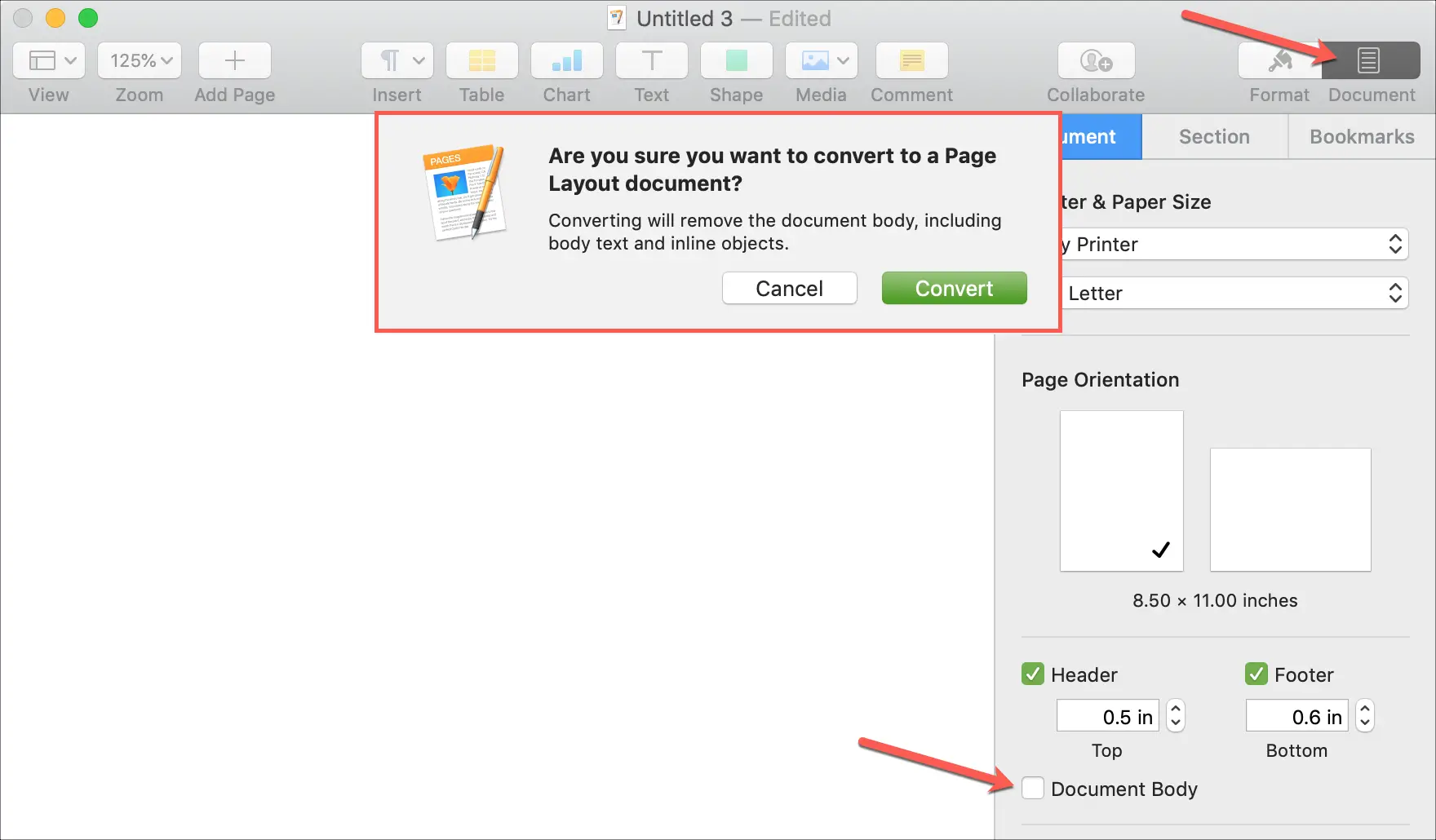
Modifica del colore di sfondo in Pages su Mac
Quando sei pronto per cambiare lo sfondo con un colore o una sfumatura per il tuo documento di Pages, segui questi passaggi:
1) Clicca il Pulsante Formato in alto a destra della finestra di Pages per aprire la barra laterale di formattazione.
2) Sotto Sfondofai clic sulla casella a discesa e seleziona il tipo di sfondo che desideri, ad esempio Riempimento colore o Riempimento sfumato. Puoi anche scegliere un’immagine per il tuo sfondo, se lo desideri.
3) A seconda di quale scegli, vedrai diverse opzioni in cui puoi scegliere i colori o regolare le impostazioni del gradiente. Quando effettui le tue selezioni, vedrai immediatamente il documento cambiare.
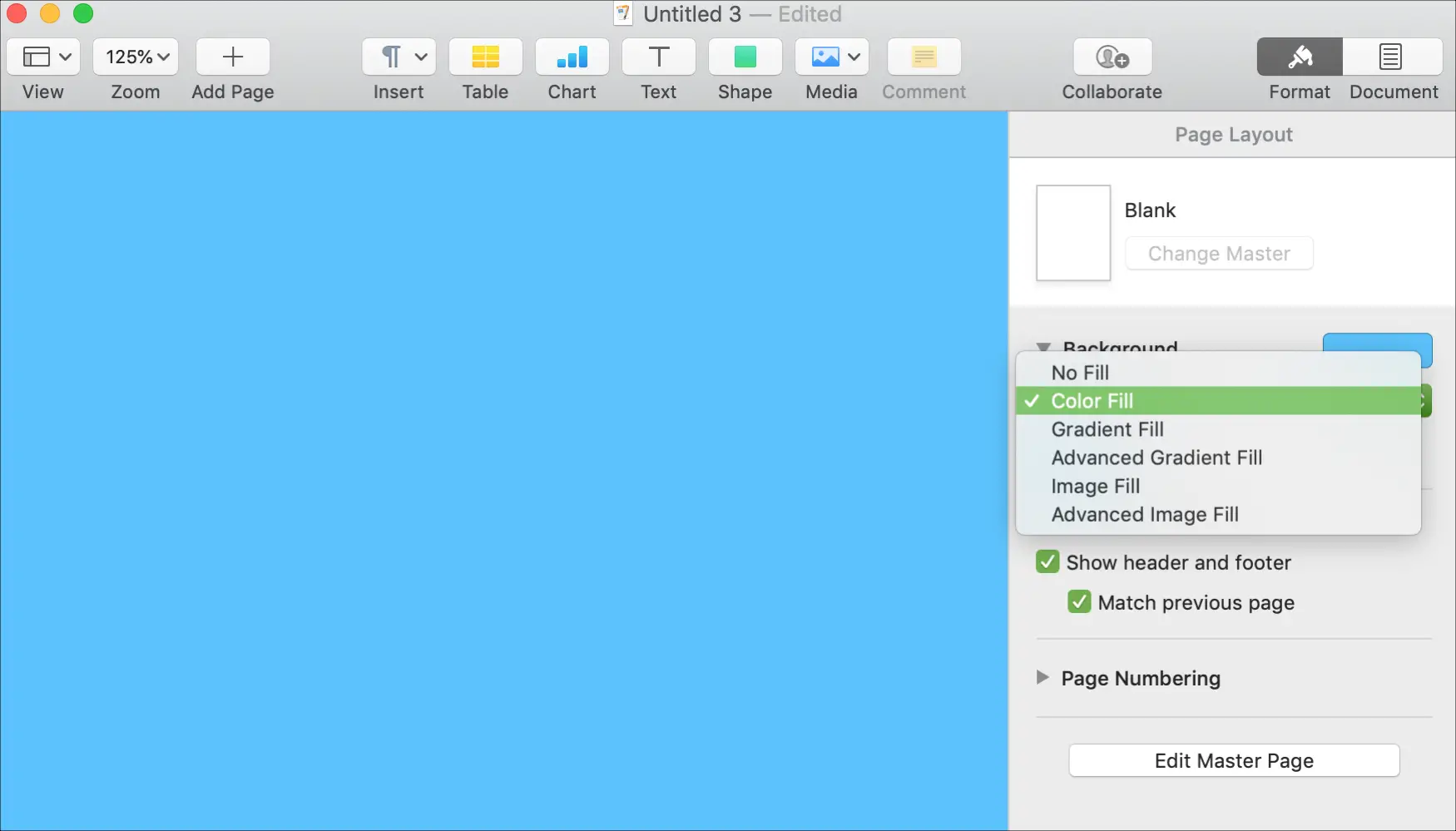
Se hai più pagine nel tuo documento e desideri che ognuna abbia un colore diverso, puoi farlo seguendo gli stessi passaggi durante la creazione di ciascuna pagina.
Creare il tuo documento in Pages su iPhone o iPad
Dal momento che al momento non puoi convertire un documento in Layout di pagina su iPhone o iPad, dovrai utilizzare un documento sincronizzato che hai creato sul tuo Mac o utilizzare uno dei modelli. Se hai avviato un documento sul tuo Mac, dovresti vederlo nella schermata principale di Pages, dove puoi semplicemente aprirlo.
Se invece vuoi iniziare con un modello, procedi come segue.
1) Clicca il segno più in alto a destra per creare un nuovo documento e toccare Scegli un modello.
2) Sfoglia le opzioni del modello come quelle per volantini, poster e newsletter.
3) Tocca quello che desideri e, se necessario, rimuovi gli oggetti che non ti serviranno per il tuo progetto. (Basta toccare l’oggetto e selezionare Elimina.)
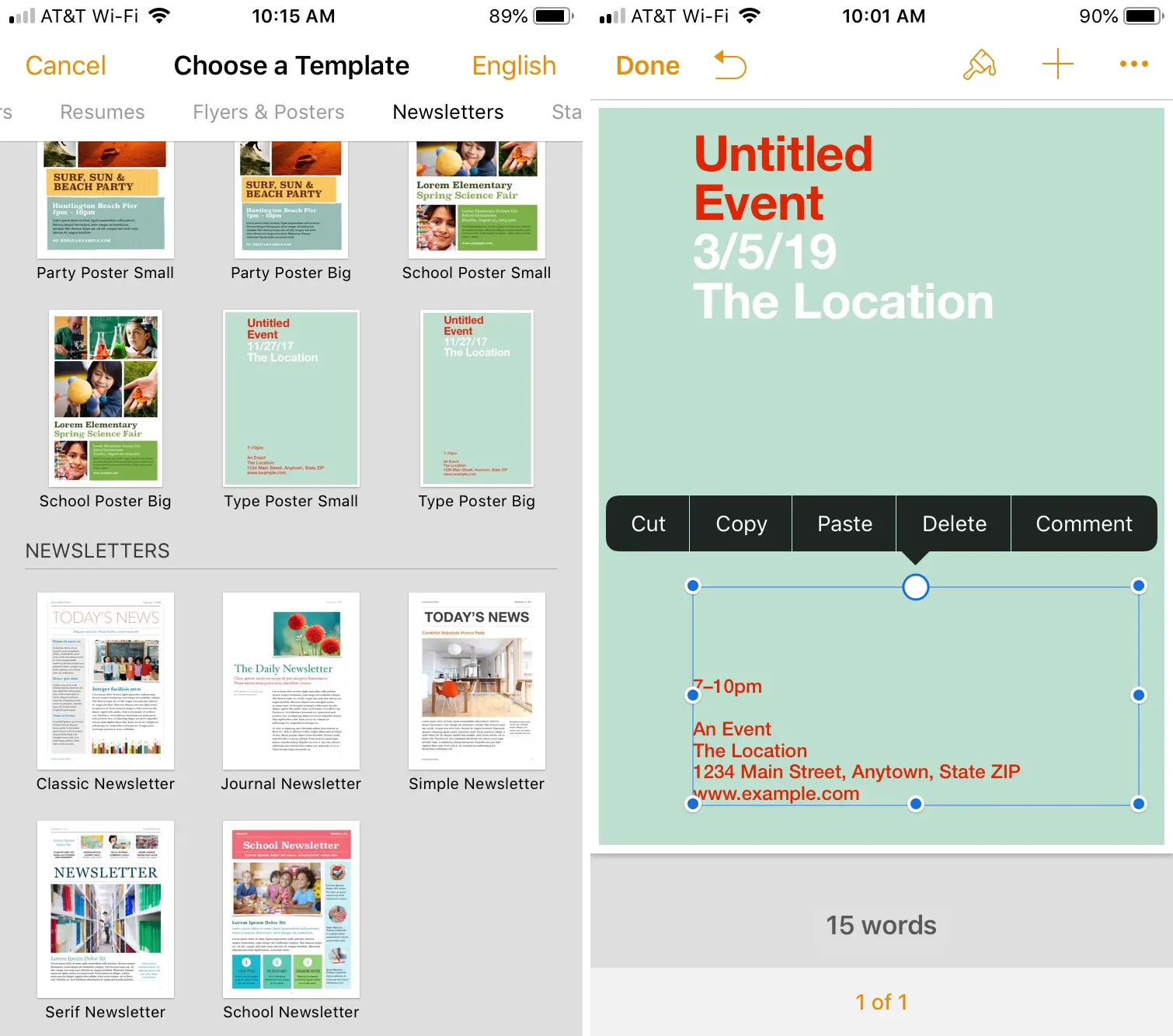
Modifica del colore di sfondo in Pages su iOS
Quando sei pronto per cambiare lo sfondo con un colore o una sfumatura per il tuo documento su iPhone o iPad, segui questi passaggi:
1) Tocca un punto vuoto sul documento, quindi tocca il Pulsante Formato in alto a destra.
2) Nel pop-up, tocca Sfondo.
3) Scegli da Preimpostato, Coloreo Pendenza. Puoi anche scegliere un Immagine per il tuo sfondo se vuoi.
4) Tocca per effettuare le selezioni in base al tipo di sfondo scelto. Come su Mac, vedrai immediatamente le tue modifiche.
5) Al termine, tocca X per chiudere la finestra del formato.
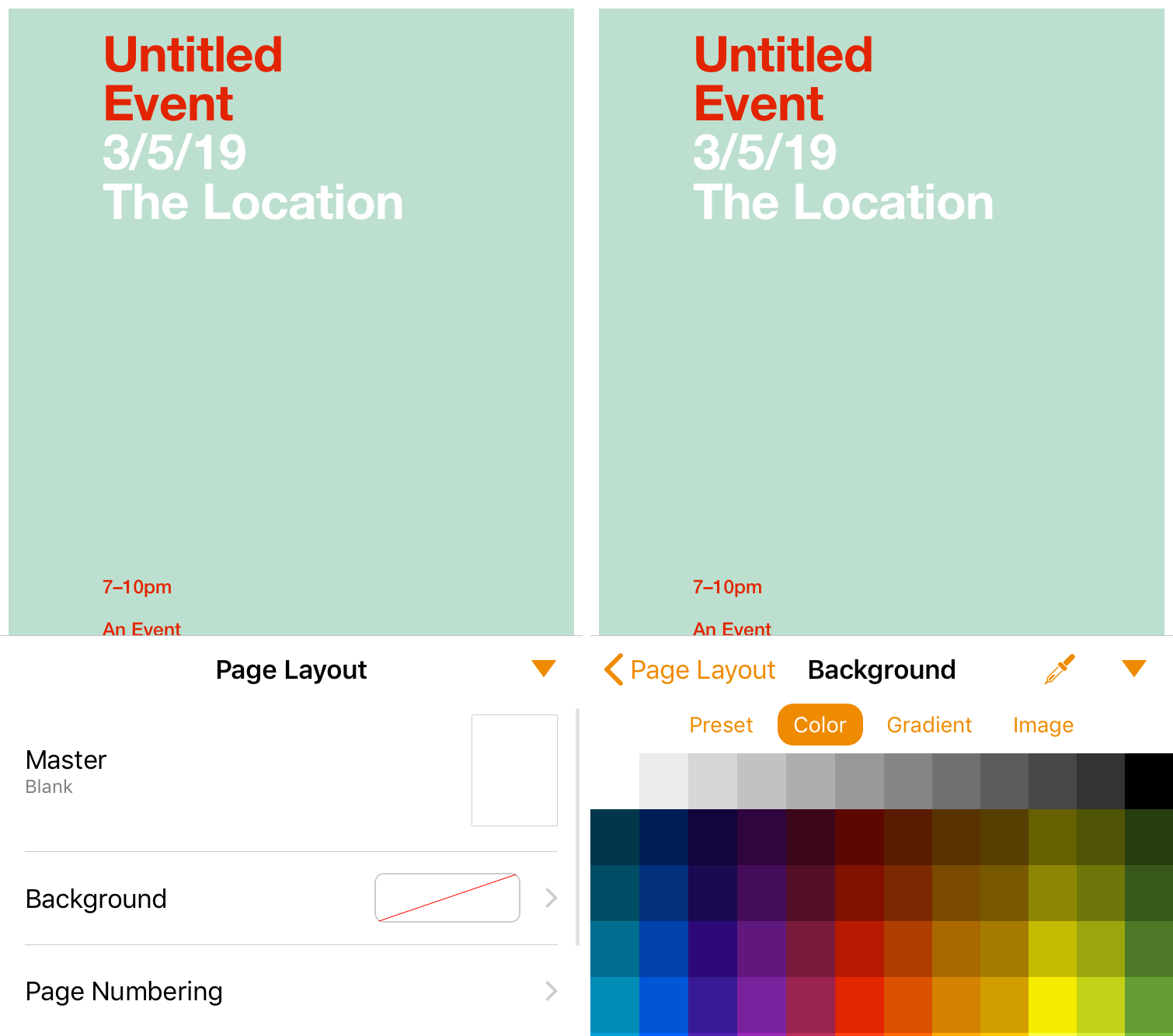
Nota: Potresti non vedere l’opzione del formato di sfondo in tutti i modelli su iPhone e iPad.
Gli sfondi colorati per i documenti sono più comuni per i tipi di esempi sopra, come poster e volantini. Ma ovviamente puoi aggiungere uno sfondo a qualsiasi tipo di documento. Hai intenzione di aggiungere un po’ di colore al tuo prossimo progetto di Pages?
Tutorial di altre pagine:

